如何恢复Linux中的误删文件
写在前面的话
在开始教程之前我有必要提醒大家,使用窗口管理器(GUI)删除文件和使用命令行工具(CLI)删除文件这两种方法之间是有区别的。
当我们使用窗口管理器来删除文件时,我们仅仅只是将文件从某个目录移动到了另一个目录中(回收站)。在这种情况下,唯一得到更新的就是你文件系统索引节点(inode)的元数据信息,例如被删除文件的时间戳、文件所占存储区块和扩展属性等数据。你可以使用tune2fs(调整和查看ext2/ext3文件系统的文件系统参数)来查看文件系统的索引节点信息,在命令行工具中输入下列指令:
sudo tune2fs -l /dev/sda1 |grep -i inode
运行之后,你将会得到类似下方所给出的示例信息:
$ sudo tune2fs -l /dev/sda1 |grep -i inode Filesystem features: has_journal ext_attr resize_inode dir_index filetype needs_recoveryextent flex_bg sparse_super large_file huge_file uninit_bg dir_nlinkextra_isize Inode count: 30007296 Free inodes: 29382378 Inodes per group: 8192 Inode blocks per group: 512 First inode: 11 Inode size: 256 Journal inode: 8 First orphan inode: 21628027 Journal backup: inode blocks
文件删除知多少
当你使用SSH远程访问你的计算机时,你可以在目录“~/.local/share/Trash”中看到所有被删除的文件。这样一来,我们就可以直接使用GUI窗口来还原被删除的文件,非常的简单。但是,当你使用“rm”命令来删除某个文件时,这个文件可就不仅仅是被移动到一个隐藏目录那么简单了。这个时候,你需要通过更新索引节点元数据来通知操作系统,这份文件此前所占用的那部分磁盘空间已经可以继续使用了,操作系统现在可以直接将其他的文件写入这部分存储空间中。接下来,操作系统可能会在一个小时之后就覆盖这部分磁盘空间,但也有可能会在两个月之后才会使用这部分存储区域,具体将取决于操作系统以及文件系统的设置。
当你在移除(安全删除)你的文件时,也就相当于你在让文件系统删除这份文件,然后再向这份文件此前所占用的那部分存储空间写入随机数据。对于“安全删除”的情况来说,我们通常是无法恢复被删除文件的。所以最好的方法就是当你意识到你误删了某一份文件时,就立刻开始进行文件恢复工作。你等的时间越久,成功恢复误删文件的可能性也就越低。
如何恢复Linux平台下的误删文件?
目前我们有很多种方法可以恢复Linux平台上的误删文件,其中主流的两个选项就是TestDisk/PhotoRec和extundelete。
PhotoRec是TestDisk套件的其中一个组件,我们可以用它来恢复单独的文件。当然了,TestDisk的功能更加强大,它可以帮助我们恢复文件系统分区或磁盘启动扇区。TestDisk支持目前主流的文件系统,而且目前主流的操作系统平台都可以使用这款工具。在这篇文章中我们主要以PhotoRec为例来进行讲解。
PhotoRec-【工具下载】
PhotoRec 是一款用于恢复硬盘和光盘中丢失的视频、文档、压缩包等文件的数据恢复工具。除此之外,它还可以从数码相机的SD存储卡中恢复丢失的图片。因此,该软件被命名为PhotoRecovery这个名字。PhotoRec可以忽略文件系统的类型,并直接从介质底层恢复数据。因此,在介质的文件系统受到严重破坏或被重新格式化后,它同样能够进行数据恢复。PhotoRec是一款开源、跨多平台的免费数据恢复软件,受GNUGeneral Public License (GPLV v2+) 的保护。
重要提示:一旦发现丢失或意外删除了某个图片、文件之后,请不要继续往该存储设备或磁盘写入新的文件,否则您可能会覆盖原来的数据。这意味着您在使用PhotoRec时,您千万不要将恢复的文件写入到原始数据所在的同一分区。
PhotoRec支持的操作系统平台
-DOS/Win9x -Windows NT 4/2000/XP/2003/Vista -Linux -FreeBSD, NetBSD, OpenBSD -Sun Solaris -Mac OS X
PhotoRec支持的文件系统
-FAT -NTFS -exFAT -ext2/ext3/ext4 -HFS+
一般情况下,PhotoRec的文件恢复过程如下图所示:
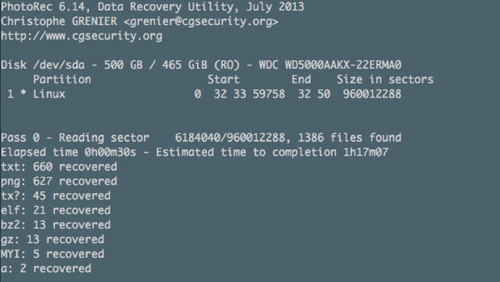
extundelete-【工具下载】
除了PhotoRec之外,我们也可以选择使用extundelete来完成数据恢复工作。extundelete针对的是ext3和ext4文件系统,所以相较于TestDisk而言,extundelete的使用范围就有一定的限制了。
通常情况下,在进行文件恢复工作的时候,我们要先将文件系统重新挂载,然后给它分配只读权限。完成之后,再将恢复的文件写入另外一个文件系统中,这样可以避免原始数据所在的存储区域被覆盖。使用extundelete来恢复文件的操作步骤非常的简单,我们只需要选择相应的文件系统,然后运行下面这条命令即可:
extundelete /dev/sda1 --restore-all
总结
数据恢复是一项非常复杂的工作,而且由于操作系统、文件系统以及人为因素的干扰,我们所恢复出来的文件很有可能会出现数据丢失的情况。所以当你发现你误删了文件时,请立刻停止使用你的电脑,并且尽快进行数据恢复工作,以免你的误删文件被其他的数据覆盖掉。

Alat AI Hot

Undresser.AI Undress
Apl berkuasa AI untuk mencipta foto bogel yang realistik

AI Clothes Remover
Alat AI dalam talian untuk mengeluarkan pakaian daripada foto.

Undress AI Tool
Gambar buka pakaian secara percuma

Clothoff.io
Penyingkiran pakaian AI

AI Hentai Generator
Menjana ai hentai secara percuma.

Artikel Panas

Alat panas

Notepad++7.3.1
Editor kod yang mudah digunakan dan percuma

SublimeText3 versi Cina
Versi Cina, sangat mudah digunakan

Hantar Studio 13.0.1
Persekitaran pembangunan bersepadu PHP yang berkuasa

Dreamweaver CS6
Alat pembangunan web visual

SublimeText3 versi Mac
Perisian penyuntingan kod peringkat Tuhan (SublimeText3)

Topik panas
 1377
1377
 52
52
 Tidak dapat log masuk ke mysql sebagai akar
Apr 08, 2025 pm 04:54 PM
Tidak dapat log masuk ke mysql sebagai akar
Apr 08, 2025 pm 04:54 PM
Sebab utama mengapa anda tidak boleh log masuk ke MySQL sebagai akar adalah masalah kebenaran, ralat fail konfigurasi, kata laluan tidak konsisten, masalah fail soket, atau pemintasan firewall. Penyelesaiannya termasuk: periksa sama ada parameter pengikat di dalam fail konfigurasi dikonfigurasi dengan betul. Semak sama ada kebenaran pengguna root telah diubahsuai atau dipadam dan ditetapkan semula. Sahkan bahawa kata laluan adalah tepat, termasuk kes dan aksara khas. Semak tetapan dan laluan kebenaran fail soket. Semak bahawa firewall menyekat sambungan ke pelayan MySQL.
 C Language Compilation Compilation: Panduan terperinci untuk pemula ke aplikasi praktikal
Apr 04, 2025 am 10:48 AM
C Language Compilation Compilation: Panduan terperinci untuk pemula ke aplikasi praktikal
Apr 04, 2025 am 10:48 AM
C Language Conditional Compilation adalah mekanisme untuk selektif menyusun blok kod berdasarkan keadaan kompilasi masa. Kaedah pengenalan termasuk: menggunakan arahan #if dan #Else untuk memilih blok kod berdasarkan syarat. Ekspresi bersyarat yang biasa digunakan termasuk STDC, _WIN32 dan LINUX. Kes praktikal: Cetak mesej yang berbeza mengikut sistem operasi. Gunakan jenis data yang berbeza mengikut bilangan digit sistem. Fail header yang berbeza disokong mengikut pengkompil. Penyusunan bersyarat meningkatkan kebolehgunaan dan fleksibiliti kod, menjadikannya boleh disesuaikan dengan pengkompil, sistem operasi, dan perubahan seni bina CPU.
 【Rust Sendiri belajar】 Pengenalan
Apr 04, 2025 am 08:03 AM
【Rust Sendiri belajar】 Pengenalan
Apr 04, 2025 am 08:03 AM
1.0.1 Preface Projek ini (termasuk kod dan komen) telah direkodkan semasa karat saya yang diajar sendiri. Mungkin ada kenyataan yang tidak tepat atau tidak jelas, sila minta maaf. Jika anda mendapat manfaat daripadanya, ia lebih baik. 1.0.2 Mengapa Rustrust boleh dipercayai dan cekap? Karat boleh menggantikan C dan C, dengan prestasi yang sama tetapi keselamatan yang lebih tinggi, dan tidak memerlukan rekompilasi yang kerap untuk memeriksa kesilapan seperti C dan C. Kelebihan utama termasuk: Keselamatan Memori (mencegah penunjuk null dari dereferences, penunjuk menggantung, dan perbalahan data). Thread-safe (pastikan kod multi-threaded selamat sebelum pelaksanaan). Elakkan tingkah laku yang tidak ditentukan (mis., Arus dari batas, pembolehubah yang tidak diinisialisasi, atau akses kepada memori yang dibebaskan). Karat menyediakan ciri bahasa moden seperti generik
 Apakah 5 komponen asas Linux?
Apr 06, 2025 am 12:05 AM
Apakah 5 komponen asas Linux?
Apr 06, 2025 am 12:05 AM
Lima komponen asas Linux adalah: 1. Kernel, menguruskan sumber perkakasan; 2. Perpustakaan sistem, menyediakan fungsi dan perkhidmatan; 3. Shell, antara muka pengguna untuk berinteraksi dengan sistem; 4. Sistem fail, menyimpan dan menganjurkan data; 5. Aplikasi, menggunakan sumber sistem untuk melaksanakan fungsi.
 Cara menyelesaikan MySQL tidak dapat dimulakan
Apr 08, 2025 pm 02:21 PM
Cara menyelesaikan MySQL tidak dapat dimulakan
Apr 08, 2025 pm 02:21 PM
Terdapat banyak sebab mengapa permulaan MySQL gagal, dan ia boleh didiagnosis dengan memeriksa log ralat. Penyebab umum termasuk konflik pelabuhan (periksa penghunian pelabuhan dan ubah suai konfigurasi), isu kebenaran (periksa keizinan pengguna yang menjalankan perkhidmatan), ralat fail konfigurasi (periksa tetapan parameter), rasuah direktori data (memulihkan data atau membina semula ruang meja), isu ruang jadual InnoDB (semak fail ibdata1) Apabila menyelesaikan masalah, anda harus menganalisisnya berdasarkan log ralat, cari punca utama masalah, dan mengembangkan tabiat sandaran data secara teratur untuk mencegah dan menyelesaikan masalah.
 Di manakah perpustakaan fungsi bahasa C? Bagaimana untuk menambah perpustakaan fungsi bahasa C?
Apr 03, 2025 pm 11:39 PM
Di manakah perpustakaan fungsi bahasa C? Bagaimana untuk menambah perpustakaan fungsi bahasa C?
Apr 03, 2025 pm 11:39 PM
Perpustakaan Fungsi Bahasa C adalah kotak alat yang mengandungi pelbagai fungsi, yang dianjurkan dalam fail perpustakaan yang berbeza. Menambah perpustakaan memerlukan menyatakannya melalui pilihan baris perintah pengkompil, contohnya, pengkompil GCC menggunakan pilihan -L diikuti dengan singkatan nama perpustakaan. Jika fail perpustakaan tidak berada di bawah laluan carian lalai, anda perlu menggunakan pilihan -L untuk menentukan laluan fail perpustakaan. Perpustakaan boleh dibahagikan kepada perpustakaan statik dan perpustakaan dinamik. Perpustakaan statik secara langsung dikaitkan dengan program pada masa kompilasi, manakala perpustakaan dinamik dimuatkan semasa runtime.
 Penyelesaian kepada kesilapan yang dilaporkan oleh MySQL pada versi sistem tertentu
Apr 08, 2025 am 11:54 AM
Penyelesaian kepada kesilapan yang dilaporkan oleh MySQL pada versi sistem tertentu
Apr 08, 2025 am 11:54 AM
Penyelesaian kepada ralat pemasangan MySQL adalah: 1. Berhati -hati memeriksa persekitaran sistem untuk memastikan keperluan perpustakaan ketergantungan MySQL dipenuhi. Sistem operasi dan keperluan versi yang berbeza adalah berbeza; 2. Berhati -hati membaca mesej ralat dan mengambil langkah -langkah yang sepadan mengikut arahan (seperti fail perpustakaan yang hilang atau kebenaran yang tidak mencukupi), seperti memasang kebergantungan atau menggunakan arahan sudo; 3 Jika perlu, cuba pasang kod sumber dan periksa dengan teliti log kompilasi, tetapi ini memerlukan pengetahuan dan pengalaman Linux tertentu. Kunci untuk menyelesaikan masalah akhirnya adalah dengan teliti memeriksa persekitaran sistem dan maklumat ralat, dan merujuk kepada dokumen rasmi.
 Bolehkah mysql berjalan di Android
Apr 08, 2025 pm 05:03 PM
Bolehkah mysql berjalan di Android
Apr 08, 2025 pm 05:03 PM
MySQL tidak boleh berjalan secara langsung di Android, tetapi ia boleh dilaksanakan secara tidak langsung dengan menggunakan kaedah berikut: menggunakan pangkalan data ringan SQLite, yang dibina di atas sistem Android, tidak memerlukan pelayan yang berasingan, dan mempunyai penggunaan sumber kecil, yang sangat sesuai untuk aplikasi peranti mudah alih. Sambungkan jauh ke pelayan MySQL dan sambungkan ke pangkalan data MySQL pada pelayan jauh melalui rangkaian untuk membaca dan menulis data, tetapi terdapat kelemahan seperti kebergantungan rangkaian yang kuat, isu keselamatan dan kos pelayan.




